Windows10怎么样设置当邮件通知到达时播放声音
1、右键点击开始按钮,在弹出菜单选择设置的菜单项。

2、接着在打开的Windows设置窗口点击系统的图标。

3、然后在打开的系统窗口点击左侧的通知和操作的菜单。
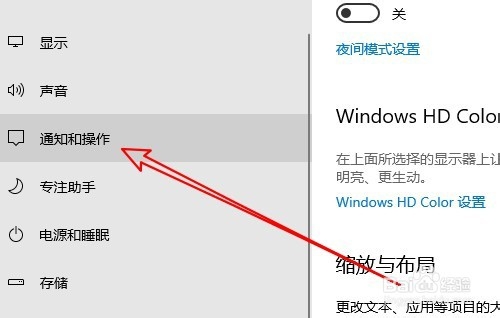
4、在右侧的窗口中找到邮件的设置项。
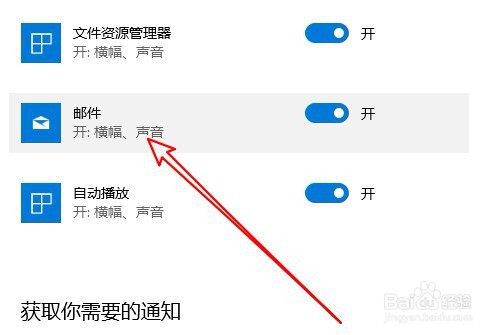
5、点击后打开邮件的详情页面,找到“当通知到达时播放声音”的设置项。

6、勾选该设置项前面的复选框就可以了。
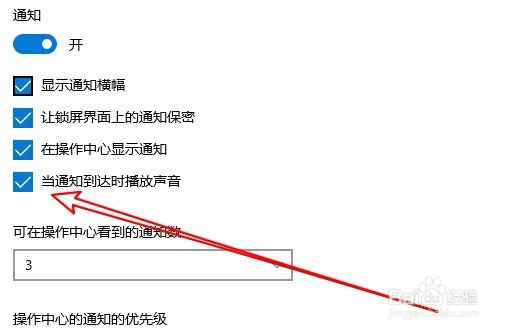
7、总结:
1、右键点击开始按钮,在弹出菜单选择设置的菜单项。
2、接着在打开的Windows设置窗口点击系统的图标。
3、然后在打开的系统窗口点击左侧的通知和操作的菜单。
4、在右侧的窗口中找到邮件的设置项。
5、点击后打开邮件的详情页面,找到“当通知到达时播放声音”的设置项。
6、勾选该设置项前面的复选框就可以了。
声明:本网站引用、摘录或转载内容仅供网站访问者交流或参考,不代表本站立场,如存在版权或非法内容,请联系站长删除,联系邮箱:site.kefu@qq.com。
阅读量:89
阅读量:54
阅读量:108
阅读量:157
阅读量:127